HDS USP VM开关机过程
HDS-高端USP-VM磁盘存储产品介绍

1.1 HDS 高端USP VM磁盘存储产品介绍1.1.1 HDS USP VM磁盘存储产品硬件介绍Hitachi TagmaStore™网络存储控制器USP VM是HDS2007年最新推出的机架式设备,符合企业的成本要求。
它采用了Hitachi Universal Star Network™交换架构,提供由业内领先的Hitachi TagmaStore通用存储平台带来的,经过验证的企业级功能:外部存储虚拟化、逻辑资源分区和通用复制。
HDS TagmaStore USP VM为HDS公司的第四代全光纤交换式企业级磁盘存储系统,内部仍然延续了HDS的CrossBar的交换式结构(通过Cache Switch,实现前端主机接口控制器、后端磁盘通道接口控制器数据到Cache的数据快速交换),采用了Hitachi自主研发Hi-Star III交换芯片,具有更高的数据交换能力,因此可以提供更高的内部带宽。
正是因为这样的传承,USP VM为用户带来了前所未有的性能、可用性和可靠性,以及先进的存储管理和数据复制功能。
用户可以把各种异构存储系统整合为一个虚拟池,通过一个中央控制台,使用一套通用的工具进行管理,从而简化存储环境,最大限度地利用现有资源,降低总体拥有成本。
一个新的存储类型根据IDC的研究,通用存储平台代表了一种新型存储技术,能够“潜在影响”存储解决方案市场变化的产品。
USP VM是这种类型的入门级产品,可以提供:•基于控制器的虚拟化管理,最多可管理96PB内部和外接存储•8个逻辑分区、专用高速缓存、端口以及内部和外部容量,以保证应用服务质量(QoS)•在异构存储系统之间实现通用复制,保证业务连续性•HDS TagmaStore USP VM提供虚拟化技术HDS TagmaStore USP VM HDS提供存储虚拟化的技术,可以实现将不同厂商的存储系统集合到同一个存储池中。
HDS TagmaStore USP VM内部的磁盘为内部存储资源,与之相连的其它存储设备上的资源是外部资源(可外连的磁盘存储设备包括Lightning Storage 9900V, 9900, 7700E、Thunder Storage 9500V&9200、IBM Shark、EMC Symmetrix&DMX、EMC CX系列等)。
HDS USP 更换硬盘手册

1.登录SVP2.修改模式到maintenance mode3.进入maintenance4.检查version 看版本中有无报警,注意pin不能闪,闪的话,说明有pending的数据没有从Cache写到硬盘。
此时需要做DUMP 还要打电话到CALL CenterDUMP方法:AutoDump-》Detial->HDD->OK生成的文件在:C:\dkc200\tmp\hdcp.lzh5.此时的界面中,闪烁的地方就是有问题的地方,如我们换硬盘,硬盘所在的DKU一定会闪,点击,进入界面如下。
如果是更换其它的设备,界面如下图6.我们选中相应的HDU界面如下7.我们选中闪烁的磁盘,界面如下,这时可以从下图看到磁盘信息,我们点击Replace更换磁盘。
Replace 之前建议去Information 中查看一下,LOG信息,在下面的16中会有介绍查看LOG的方法。
8.系统提示,是否更换磁盘,点击yes9.系统会提示Blocking…. 锁定磁盘。
10.系统会提示Spinning down11.系统会提示,检查磁盘的红灯是否亮起12.系统提示,更换硬盘。
12.1 系统会提示插入软盘做DUMP13.此时系统会从hot spare拷贝数据到新硬盘,在Device Status中可以看到拷贝的进度14.拷贝结束后,我们确认Maintenance 中再无报警。
15.删除LOG信息16.退出到SVP管理界面,选择infromation->Log…选择SIM,点击List选择Content 查看详细信息。
如无问题,即Complete.这时会有三个消息,一个是坏盘的消息,一个是COPY START,一个是COPY Normal END。
HDS USP VM开关机过程
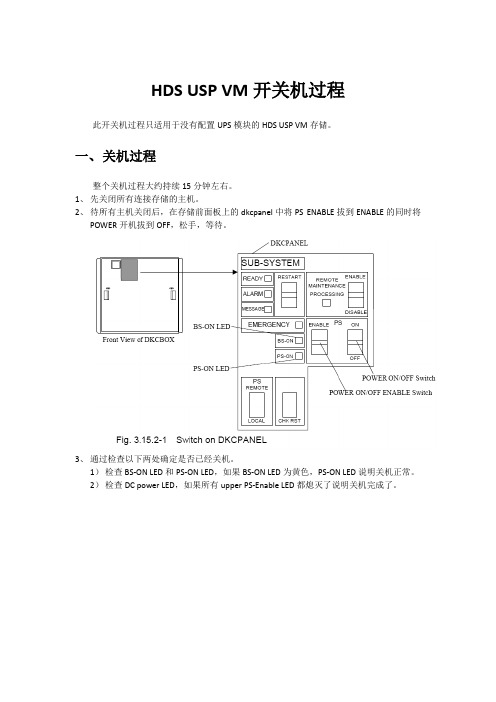
HDS USP VM开关机过程
此开关机过程只适用于没有配置UPS模块的HDS USP VM存储。
一、关机过程
整个关机过程大约持续15分钟左右。
1、先关闭所有连接存储的主机。
2、待所有主机关闭后,在存储前面板上的dkcpanel中将PS ENABLE拔到ENABLE的同时将
POWER开机拔到OFF,松手,等待。
3、通过检查以下两处确定是否已经关机。
1)检查BS-ON LED和PS-ON LED,如果BS-ON LED为黄色,PS-ON LED说明关机正常。
2)检查DC power LED,如果所有upper PS-Enable LED都熄灭了说明关机完成了。
4、关闭PDU,将机柜后面两侧的PDU开关拨到OFF位置,关机完成。
二、开机过程
开机过程大约持续15分钟左右。
1、开启san光纤交换机(如果不是直连)。
2、打开PDU,将机柜后面两侧的PDU开关拨到ON位置。
3、在存储前面板上的dkcpanel中将PS ENABLE拔到ENABLE的同时将POWER开机拔到ON,
松手,等待。
正常开机后BS-ON LED为黄色,PS-ON LED为绿色。
HDS高端存储USP V维护简介-20110608

47
USP V正常开关机顺序
48
USPV关机步骤
正常下电步骤 • 确认主机已停止对磁盘系统的访问。 • 关闭数据库; • 卸载文件系统; • Varyoff VG。 • 停止使用SVP。 • 将操作面板的PS左边开关(10)往上拨,同时将右边的开关(11)往下拨(Enable +OFF),磁盘系统将顺序自动下电。约5分钟后,除了BS-ON (8) 灯(黄色)亮以外, 其它指示灯都熄灭,磁盘下电完成。(请参考图“USP V操作面板”)
35
收集SIM,我们可以告诉你出现了什么问题
如果不能判断出错误的原因, 请及时把SIM的内容抄下来发给 HDS的售后工程师,这很重要
36
查看日志SIM
SIM = Service Information Message 方法: 1.Select (CL)[ Information ] 2.Select (CL)[ Log… ] 3.‘Log dialog Box displayed
Part 2
• SVP的认识 • 维护流程 • USP V正常开关机顺序
2
USP V物理外观
3
USP V基本信息
• USP V = Universal Storage Platform V • USP V是HDS的高端产品 = HP XP24000 = SUN SE9990 V • USP V最多能配置1152块硬盘 • USP V最多能配置512GB的数据Cache • USP V最多能配置224个连接主机的光纤端口 (4/8Gb) • USP V支持Mainframe与Open System • USP V可以把第三方存储挂接到后端,整合后提供 给主机使用(虚拟化) • USP V支持同步与异步的容灾
DMS系统正常开关机步骤
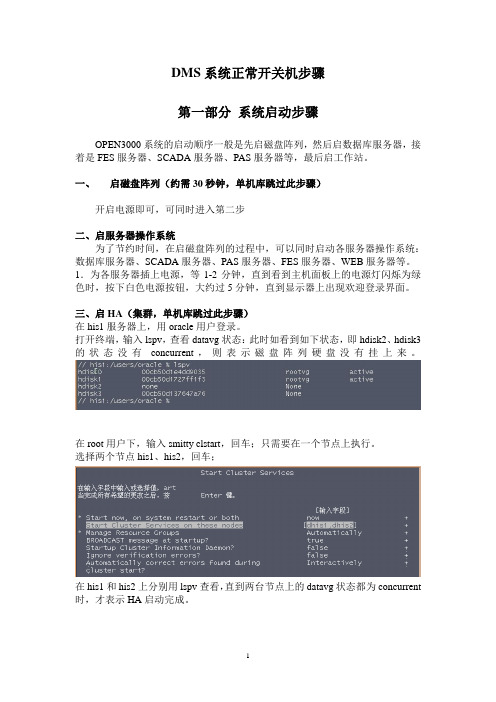
DMS系统正常开关机步骤第一部分系统启动步骤OPEN3000系统的启动顺序一般是先启磁盘阵列,然后启数据库服务器,接着是FES服务器、SCADA服务器、PAS服务器等,最后启工作站。
一、启磁盘阵列(约需30秒钟,单机库跳过此步骤)开启电源即可,可同时进入第二步二、启服务器操作系统为了节约时间,在启磁盘阵列的过程中,可以同时启动各服务器操作系统:数据库服务器、SCADA服务器、PAS服务器、FES服务器、WEB服务器等。
1.为各服务器插上电源,等1-2分钟,直到看到主机面板上的电源灯闪烁为绿色时,按下白色电源按钮,大约过5分钟,直到显示器上出现欢迎登录界面。
三、启HA(集群,单机库跳过此步骤)在his1服务器上,用oracle用户登录。
打开终端,输入lspv,查看datavg状态:此时如看到如下状态,即hdisk2、hdisk3的状态没有concurrent,则表示磁盘阵列硬盘没有挂上来。
在root用户下,输入smitty clstart,回车;只需要在一个节点上执行。
选择两个节点his1、his2,回车;在his1和his2上分别用lspv查看,直到两台节点上的datavg状态都为concurrent 时,才表示HA启动完成。
四、启CRS以及ORACLE数据库(单机库oracle用户执行/users/oracle/stopdb 脚本)在每台机器的/users/oracle/10.2/crs/bin目录下用root用户执行:./crsctl start crs 启动CRS服务。
执行完毕后会自动拉起来 ORACLE服务检查ORACLE是否正常,/users/oracle/10.2/crs/bin目录下用oracle用户执行:crs_stat –t如果所有都显示online就表示ORACLE启动正常。
此时,通过sqlplus ems/naritech@o20001或sqlplus ems/naritech@o20002应能正常连接数据库。
esxi开关机命令
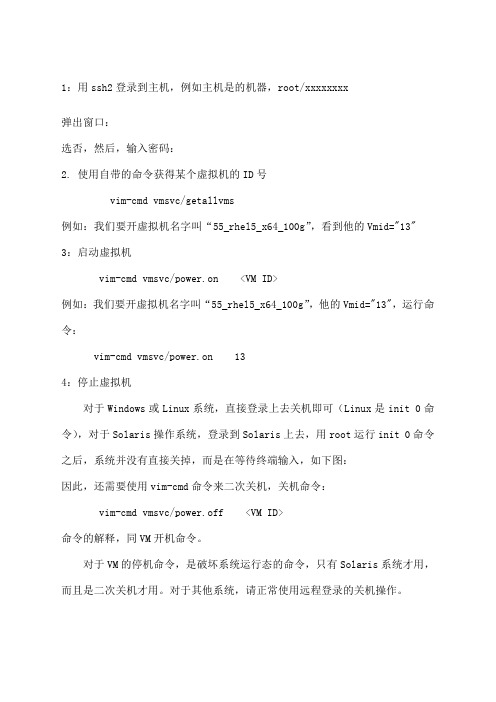
1:用ssh2登录到主机,例如主机是的机器,root/xxxxxxxx
弹出窗口:
选否,然后,输入密码:
2. 使用自带的命令获得某个虚拟机的ID号
vim-cmd vmsvc/getallvms
例如:我们要开虚拟机名字叫“55_rhel5_x64_100g”,看到他的Vmid="13" 3:启动虚拟机
vim-cmd vmsvc/power.on <VM ID>
例如:我们要开虚拟机名字叫“55_rhel5_x64_100g”,他的Vmid="13",运行命令:
vim-cmd vmsvc/power.on 13
4:停止虚拟机
对于Windows或Linux系统,直接登录上去关机即可(Linux是init 0命令),对于Solaris操作系统,登录到Solaris上去,用root运行init 0命令之后,系统并没有直接关掉,而是在等待终端输入,如下图:
因此,还需要使用vim-cmd命令来二次关机,关机命令:
vim-cmd vmsvc/power.off <VM ID>
命令的解释,同VM开机命令。
对于VM的停机命令,是破坏系统运行态的命令,只有Solaris系统才用,而且是二次关机才用。
对于其他系统,请正常使用远程登录的关机操作。
小型机开关机流程
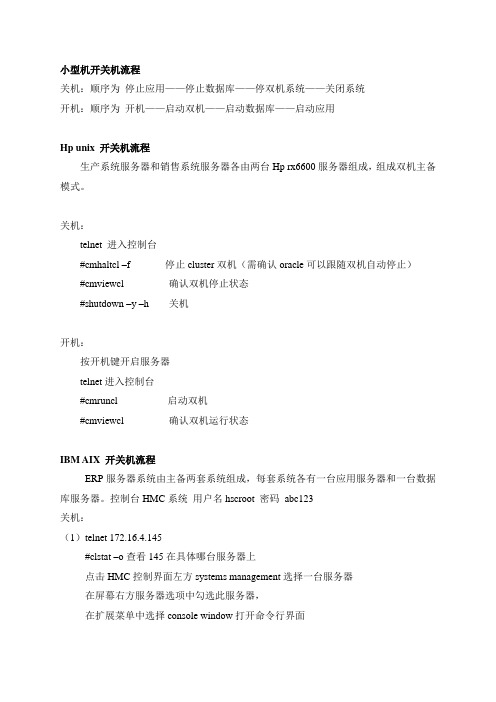
小型机开关机流程关机:顺序为停止应用——停止数据库——停双机系统——关闭系统开机:顺序为开机——启动双机——启动数据库——启动应用Hp unix 开关机流程生产系统服务器和销售系统服务器各由两台Hp rx6600服务器组成,组成双机主备模式。
关机:telnet 进入控制台#cmhaltcl –f 停止cluster双机(需确认oracle可以跟随双机自动停止)#cmviewcl 确认双机停止状态#shutdown –y –h 关机开机:按开机键开启服务器telnet进入控制台#cmruncl 启动双机#cmviewcl 确认双机运行状态IBM AIX 开关机流程ERP服务器系统由主备两套系统组成,每套系统各有一台应用服务器和一台数据库服务器。
控制台HMC系统用户名hscroot 密码abc123关机:(1)telnet 172.16.4.145#clstat –o查看145在具体哪台服务器上点击HMC控制界面左方systems management选择一台服务器在屏幕右方服务器选项中勾选此服务器,在扩展菜单中选择console window打开命令行界面使用用户名root密码erproot123456登陆#./usr/hashell/stopall.sh 关闭weblogic应用(2)telnet 172.16.4.148#clstat –o查看148在具体哪台服务器上由HMC控制台进入该服务器,打开命令行格式使用用户名oracle密码oracle登陆oracle(ERPDAT1)>$sqlplus /nolog 进入SQL模式SQL> conn sys/oracleerp% as sysdba 进入数据库SQL> shutdown immediate 关闭数据库oracle(ERPDAT1)>$lsnrctl stop 停止监听(3)关闭HACMP双机(推荐先备后主)由HMC控制台进入该服务器,打开命令行格式关闭HACMP双机系统(推荐先备后主)root(ERPDAT2)>#smitty clstopType or select values in entry fields.Press Enter AFTER making all desired changes. [Entry Fields]* Stop now, on system restart or both now +Stop Cluster Services on these nodes [ERPDAT2] +BROADCAST cluster shutdown? true + * Select an Action on Resource Groups Move Resource Groups +回车后提示ARE YOU SURE?Continuing may delete information you may wantto keep. This is your last chance to stopbefore continuing.Press Enter to continue.Press Cancel to return to the application.再次回车后等待Command: OK后证明ERPDAT2 hacmp已停止(4)#shutdown 关机此时控制台命令行自动执行关机程序,待显示关机完成提示且电源指示灯变为绿色闪烁状态后可确认服务器完全关闭完成。
开关机流程(六)
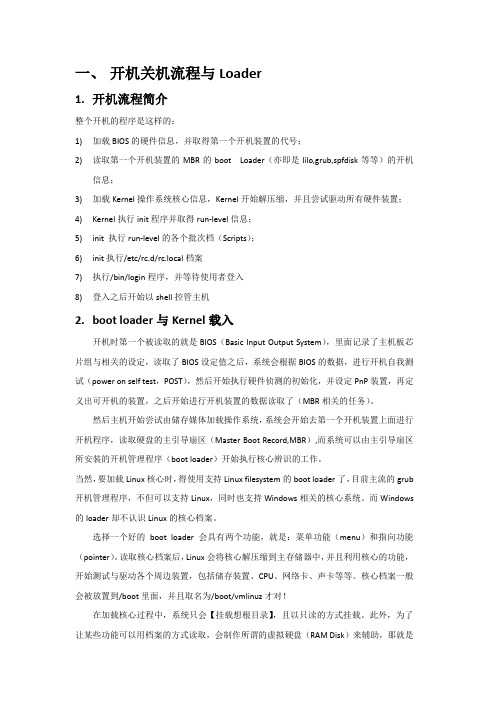
一、开机关机流程与Loader1.开机流程简介整个开机的程序是这样的:1)加载BIOS的硬件信息,并取得第一个开机装置的代号;2)读取第一个开机装置的MBR的boot Loader(亦即是lilo,grub,spfdisk等等)的开机信息;3)加载Kernel操作系统核心信息,Kernel开始解压缩,并且尝试驱动所有硬件装置;4)Kernel执行init程序并取得run-level信息;5)init 执行run-level的各个批次档(Scripts);6)init执行/etc/rc.d/rc.local档案7)执行/bin/login程序,并等待使用者登入8)登入之后开始以shell控管主机2.boot loader与Kernel载入开机时第一个被读取的就是BIOS(Basic Input Output System),里面记录了主机板芯片组与相关的设定,读取了BIOS设定值之后,系统会根据BIOS的数据,进行开机自我测试(power on self test,POST),然后开始执行硬件侦测的初始化,并设定PnP装置,再定义出可开机的装置,之后开始进行开机装置的数据读取了(MBR相关的任务)。
然后主机开始尝试由储存媒体加载操作系统,系统会开始去第一个开机装置上面进行开机程序,读取硬盘的主引导扇区(Master Boot Record,MBR),而系统可以由主引导扇区所安装的开机管理程序(boot loader)开始执行核心辨识的工作。
当然,要加载Linux核心时,得使用支持Linux filesystem的boot loader了,目前主流的grub 开机管理程序,不但可以支持Linux,同时也支持Windows相关的核心系统。
而Windows 的loader却不认识Linux的核心档案。
选择一个好的boot loader会具有两个功能,就是:菜单功能(menu)和指向功能(pointer)。
七年级信息技术计算机开关机的正确操作3

第一次开机
步骤1:按下显示器上的电源按钮,打开显示器 步骤2:按下主机箱上的电源按钮(Power按钮), 机箱上的灯亮了,表明主机开始工作。 步骤3:计算机开始自检(POST),荧屏上会有一行 行英文信息在跳动 步骤4:接着系统开始引导,出现启动画面 步骤5:系统引导完毕后,出现登录界面 步骤6:用鼠标单击相应的用户进入即可(如有密码 请输入密码) 步骤7:最后我们将看到操作系统默认的桌面
1.1.2
关机
步骤1:首先保存所有的操作,再关闭所有打开的应用 程序 步骤2:单击屏幕左下角的 按钮,在弹出的【开 始】菜单中,单击【关闭计算机】选项 步骤3:弹出如下图所示的对话框,单击【关闭】按钮 即可,计算机将会自动切断主机电源 步骤4:然后按显示器上的电源按钮,关闭显示器的电 源
1.1.3
1.1.8
怎样学好计算机
“实践出真知”,勤于动手,胆大心细 善于观察,操作时,注意屏幕上的提示和 弹出的对话框;要善于利用系统的帮助, 碰到不懂的,可以按【F1】键来找到答案 经常阅读计算机报刊、杂志等可以拓宽你 的知识面,平时点滴的积累会让你受益匪 浅
1.1.5
注销和切换用户
Windows XP是属于多用户多任务的操作系统, 允许多个用户同时登录且彼此不受影响。 注销:由于它会终止当前用户的一切操作,并返回到登
录界面,所以在进行注销前,务必记得保存当前操作的文 件。 方法:单击“开始”按钮,单击【注销】选项,在弹出的 对话中选择【注销】按钮确认
重新启动
以下情况可能需要我们重新启动计算机:
当安装了某些新设备的驱动程序和新的软件,必须重新启动 计算机后才能正常使用 当计算机死机或运行速度过慢,长时间没有响应的情况时 重新启动有两种方法:“热启动”和“冷启动” 热启动:一般是针对第一种情况的,操作步骤跟前面关机的 步骤类似,只是第3步是选【重新启动】 冷启动:当计算机失去响应了(俗称“死机”或“冻机”), 且键盘和鼠标无法使用时,就要通过按主机面板上的Reset按 钮来重新启动计算机了。一般情况下不建议采用这种方式, 因为它会造成未存盘的数据丢失。
HDS高端阵列开关机步骤v1.2

7. 切断电源后的上电步骤
确认备份电池开关处于 Enable 状态。 开磁盘阵列机柜 AC BOX 的断路器。此时⑧BS-ON 灯(黄色)亮。 执行正常开机步骤。参考“2. 正常开机步骤” 。 通过 SVP 检查磁盘阵列状态。 如果②ALARM(红色)或③MESSAGE(黄色)指示灯亮,立刻通知 HDS 支持工程师。
HDS 高端阵列维护及操作手册
第一章 前言
本 文 档 适 用 于 HDS 高 端 阵 列 的 维 护 操 作 , 包 括 USP/NSC55 系 列 、 USPV/USPVM 系列以及 VSP 系列。 本文档只是简要介绍部分维护操作,详细操作步骤及说明请参考维护手册。 文档的有关示意图和菜单来自 USPV,其它型号产品可能有所不同,请参考 维护手册。 在维护过程中出现任何异常情况,立刻反馈给 HDS 支持工程师,或通过服 务热线 4006786783 联系 HDS 值班工程师。 注意: 在磁盘阵列出现异常关机后, 不能关备份电池的开关。 (不适用于 VSP) 注意: 所有维护操作需要按照 SVP 的步骤实施,不要在磁盘阵列关机状态下 实施部件更换操作。
2. 正常开机步骤
将 操 作 面 板 的 PS 左 边 开 关 ⑩ ENABLE 和 右 边 开 关 ⑾ ON/OFF 往 上 拨 (Enable+ON),此时⑨PS-ON 指示灯亮(绿色) ,磁盘系统将顺序自动上电。 约 20 分钟后①READY 灯(绿色)亮,磁盘阵列上电完成。 通过 SVP 检查磁盘阵列状态。 如果②ALARM(红色)或③MESSAGE(黄色)指示灯亮,立刻通知 HDS 支持工程师。 在服务器实施相关的检查和操作,确认服务器能正常访问存储设备。
HDS-USPV用户维护与应急操作手册
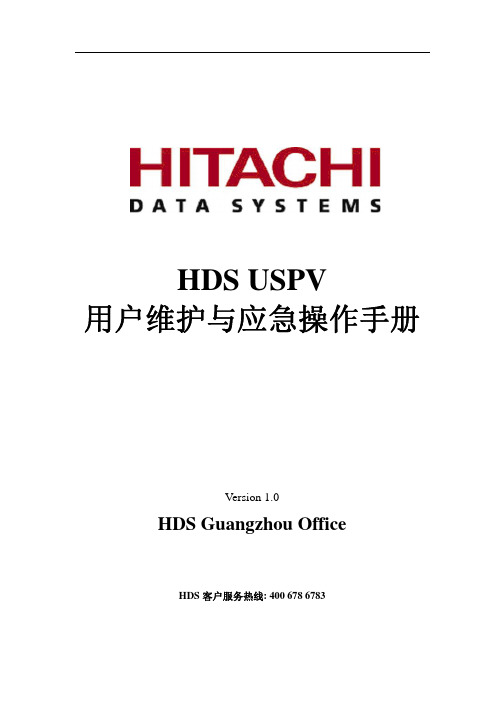
HDS USPV用户维护与应急操作手册Version 1.0HDS Guangzhou OfficeHDS客户服务热线: 400 678 6783目录第一章HDS USP V日常操作11.操作面板12.控制柜(DKC)的AC-BOX 13.磁盘柜(DKU)的AC-BOX 24.正常下电步骤25.正常上电步骤26.切断电源的步骤27.切断电源后的上电步骤38.出现灾难后的紧急关机处理39.异常处理410.通过StorageNavigator查看SIM信息411.通过SVP查看SIM信息7第二章HDS动态路径管理软件—HDLM基本操作91.HDLM命令路径92.dlnkmgr帮助命令93.dlnkmgr view命令94.Offline命令95.Online命令10第一章HDS USP V日常操作1. 操作面板2. 控制柜(DKC)的AC-BOX3. 磁盘柜(DKU)的AC-BOX4. 正常下电步骤z确认主机已停止对磁盘系统的访问。
Shutdown数据库;Umount文件系统;Varyoff VG。
z停止使用SVP。
z将操作面板的PS左边开关往上拨,同时将右边的开关往下拨(Enable +OFF),磁盘系统将顺序自动下电。
约5分钟后,除了BS-ON灯(黄色)亮以外,其它指示灯都熄灭,磁盘下电完成。
5. 正常上电步骤z将操作面板的PS左边开关和右边开关往上拨(Enable+ON),此时PS-ON指示灯亮(绿色),磁盘系统将顺序自动上电。
约5分钟后READY灯(绿色)亮,磁盘阵列上电完成。
6. 切断电源的步骤除非需要对电源供电进行更改/改造,否则请使用上述正常上下电步骤。
实施本步骤之前,请预先知会HDS公司。
z执行正常下电步骤。
z阵列下电完成后,关USP相应的断路器(在机柜的后面,每个机柜有两个断路器)。
此时BS-ON灯(黄色)熄灭。
***若切断电源供电超过48小时,需要在正常关机后将备份电池开关拨到Disable状态(往下拨)。
HDS设备开关机步骤

关机步骤注:存储下电前请先停前端应用1.HUSVMa.将控制器MAIN Switch至为off,建议打开前面板门操作按钮b.等待直到控制器前面READY LED熄灭,并且POWER LED变为琥珀色,则关机完成c.将机柜PDU开关至为OFF,如PDU无开关则将电源线拔出,避免电力维护期间出现瞬时电流对设备带来冲击2.HUS110a.在控制器后方,用笔或钥匙按住main sw(只需要按CTL0或CTL1中的任一一个即可,不要两个都按)3秒钟b.等待直到控制器前面READY LED熄灭,并且POWER LED变为琥珀色,则关机完成c.将机柜PDU开关至为OFF,如PDU无开关则将电源线拔出,避免电力维护期间出现瞬时电流对设备带来冲击3.AMS2500a.将控制器POWER Switch至为off,建议打开前面板门操作按钮b.等待直到控制器前面READY LED熄灭,并且POWER LED变为琥珀色,则关机完成c.将机柜PDU开关至为OFF,如PDU无开关则将电源线拔出,避免电力维护期间出现瞬时电流对设备带来冲击开机步骤1.HUSVMa.将之前关闭的PDU开关打开,并将拔出的电源线插入PDUb.确认所有控制器及磁盘柜均已接入电源,将控制器MAIN Switch至为on,建议打开前面板门操作按钮c.确认Power LED变为绿色,等待READY LED亮起,则存储完成启动2.HUS110a.如未拔出电源线,请在给PDU送电之前先将控制器电源拔出,如关机后有拔出电源线,请先接入磁盘柜的电源线,最后接入控制器的电源线,因为控制器接入电源后存储可能自动发起power on过程b.如控制器接入电源后,Power LED亮起绿灯,则无需手动开机;如Power LED为琥珀色,用笔或钥匙按住main sw(只需要按CTL0或CTL1中的任一一个即可,不要两个都按)1秒钟c.确认Power LED变为绿色,等待READY LED亮起,则存储完成启动3.AMS2500a.将之前关闭的PDU开关打开,并将拔出的电源线插入PDUb.确认所有控制器及磁盘柜均已接入电源,将控制器POWER Switch至为on,建议打开前面板门操作按钮c.确认Power LED变为绿色,等待READY LED亮起,则存储完成启动。
初学者必学如何开关机

初学者必学如何开关机
电脑如何开机,电脑如何关机,电脑如何启动和关闭呢?这里我们就来看看电脑是如何开关的,电脑的启动与关闭可跟我们开关电视不一样哟。
这里必须要强调的是,电脑如果不是到了非常必要的时候,是绝对不能直接通过关闭电源实现关机的。
下面我们就来学习下,电脑开机和电脑关机知识。
1 启动电脑
在确保电脑的各个设备都接通电源后,我们就可以执行开机操作了也就是电脑启动。
电源接头的方向应与机箱一致注意检查是否插紧.
步骤一、按下显示器电源按钮
如果显示器处于待机状态,这一步可以跳过。
步骤二、按下主机电源按钮
待显示器电源接通后,再将主机电源按钮按下。
按下开关按钮
步骤三、登录系统
按下主机按钮后,电脑会自动初始化,然后启动系统。
登录系统
步骤四、进入系统
系统启动完毕后自动进入系统,如果设定了密码,则需在输入正确密码后才能进入系统。
进入系统
系统正在启动系统启动完毕
2 关闭电脑
当我们不再使用电脑时,需要关闭电脑。
在关闭电脑前,要确保关闭所有应用程序,这样可以避免一些数据的丢失。
步骤一、打开关闭菜单首先单击“开始”按钮,然后在弹出的开始菜单中点击“关闭计算机”。
步骤二、在弹出的“关闭计算机”对话框中单击“关闭”即可关闭电脑。
重新启动和注销电脑
步骤一、重新启动电脑
按照前面的方法打开“关闭计算机”对话框,然后单击“重新启动”按钮即可。
重新启动
步骤二、注销电脑
首先单击“ 开始” 按钮,然后在弹出的开始菜单中点击“ 注销” ; 最后在弹出的对话框中根据需要选择相应选项即可。
注销电脑。
HDS_USP_VM更换硬盘步骤

更换HDS USPV 硬盘1.准备工作:●使用1字型螺丝刀或者六角扳手打开前柜门(6mm六角扳手)前面板指示灯panel里面兴许可以找到。
以防万一,尽量自备。
●获得机器的序列号(打开柜门后机架左下角标签)2.登入SVP:●中国人寿有限公司HDS USP VM 存储IP:126.218.32.15●将笔记本配置为同一网段后,使用远程桌面登入SVP 可将笔记本设置为●用户名:administrator 密码:raid-login3.检查SIM信息:●点击Info按钮弹出如下对话框点击LOG●List SIM查看initial类型的消息确认数据已经完全拷贝到hot-spare盘中(COPY NORMAL END)通过查看详细信息,确定拷贝完成,则可进行更换硬盘操作如未拷贝完成则需等待拷贝完成再进行硬盘更换。
4.使用Maintenance找到更换硬盘:●点击主界面的Viewmode 将SVP改为【Modify Mode】●点击Maintenance打开如下界面,有坏硬盘的硬盘柜上会有叹号标示。
●继续点击带有叹号符号的硬盘柜●打开如下界面,需要更换的硬盘会闪烁提示点击硬盘符号●检查Device Status为【failed】确认是需要更换的硬盘后,在如下界面点击【Replace】进行硬盘更换。
不要选错。
●点击后会弹出如下对话框选择【YES】●出现以下提示点击【OK】出现以下提示,确保更换盘的位置是否对,点击【ok】●特别注意:弹出如下对话框后先不要点击[OK] 请动手做硬盘更换后再回来点击OK按钮。
●硬盘更换物理操作小贴士可通过下图示意找到要更换的硬盘硬盘对应指示灯会变红提示,特别注意:有2排指示灯上面那一排对应上面的硬盘,下面那排对应下面的硬盘。
●使用如下方法取下硬盘换上新硬盘,最好能佩戴静电手环。
更换完成回到笔记本前点击[ok]出现以下提示。
出现以下提示,点击“ok”判断错误信息选择存储位置,点击"OK"出现如下图点击“OK”出现如下图,●弹出如下对话框选择[yes]●点选OK 完成更换●注意:出现另外一个硬盘copy数据回去更换的硬盘,会出现警告标志。
EMC阵列关机步骤

EMC阵列关机步骤
关机步骤:
确认主机应用停止,没有IO读写存储后,方能关闭存储。
(最好是在主机关机状态下)
1.关闭光纤交换机。
光纤交换机在机柜正面可以看到开关,直接关闭即可。
2.关闭存储电池上的两个开关,等待电池以及机头自动断电,大概时间为2分钟。
(电池位于存储最下方一个单独的1U的设备)
3.其他盘柜均无专门的开关,直接拔出电源或者直接关闭机柜PDU开关即可。
开机步骤:
务必先在存储已经完全开启的情况下再开启主机。
1.开启两个交换机电源(预计需要10分钟交换机完全开启)
2.先开启存储其他盘柜的电源,最后开启电池上的两个开关,等待存储正常启动,大概需要15分钟。
存储完全启动的标志为从机柜正面看,机头上无任何闪烁的黄灯或者蓝灯。
3.最后开启主机。
电脑开关机的正确操作
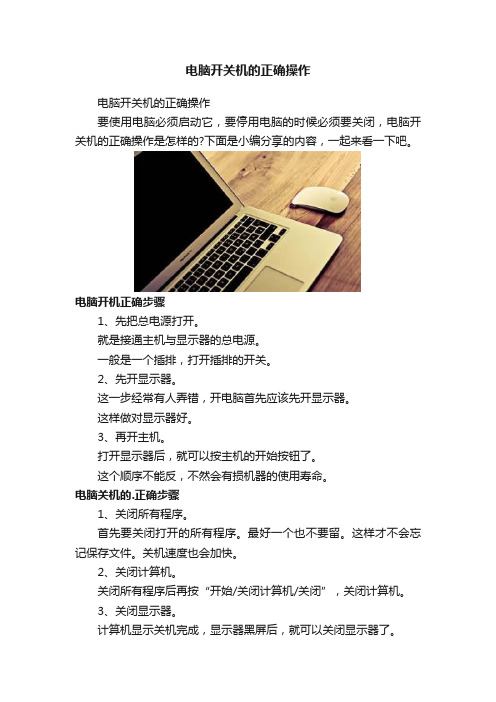
电脑开关机的正确操作电脑开关机的正确操作要使用电脑必须启动它,要停用电脑的时候必须要关闭,电脑开关机的正确操作是怎样的?下面是小编分享的内容,一起来看一下吧。
电脑开机正确步骤1、先把总电源打开。
就是接通主机与显示器的总电源。
一般是一个插排,打开插排的开关。
2、先开显示器。
这一步经常有人弄错,开电脑首先应该先开显示器。
这样做对显示器好。
3、再开主机。
打开显示器后,就可以按主机的开始按钮了。
这个顺序不能反,不然会有损机器的使用寿命。
电脑关机的.正确步骤1、关闭所有程序。
首先要关闭打开的所有程序。
最好一个也不要留。
这样才不会忘记保存文件。
关机速度也会加快。
2、关闭计算机。
关闭所有程序后再按“开始/关闭计算机/关闭”,关闭计算机。
3、关闭显示器。
计算机显示关机完成,显示器黑屏后,就可以关闭显示器了。
请不要先关闭显示器,这样无法看出计算机是否已经完全关闭。
4、关闭电源。
把总电源,即插排上的电源也关闭。
这样电脑就关闭完成了。
记住把总电源也关掉,这也是为了环保。
拓展阅读:电脑各个硬件设备的开关机顺序使用电脑的习惯是否良好,在一定程度上可以决定电脑的使用寿命。
特别是开、关机的习惯上,更是要注意!开机时的顺序:从外到内。
意思是说,先开外设,如打印机、扫描仪、刻字机、喷绘仪等,接着再开显示器,最后再开主机。
关机时的顺序:从内到外。
意思是说,先关主机的电源,接着再关显示器的电源,最后再关外设的电源。
这样做的好处是尽可能的减少外设在开、关电源的瞬间对主机接口电路的冲击。
通常,关机后与下一次开机的时间间隔至少要有10 秒钟。
新手电脑开机步骤图解(笔记本电脑如何开机笔记本电脑正确的开机步骤)

新手电脑开机步骤图解(笔记本电脑如何开机笔记本电脑正确的开机步骤)本文目录1.笔记本电脑如何开机笔记本电脑正确的开机步骤2.电脑开机的步骤3.电脑开机步骤图解4.新电脑第一次开机教程5.零基础新手学电脑第1期电脑怎样开机和关机6.台式机的电脑怎么开机啊7.电脑开关机的正确顺序是什么笔记本电脑如何开机笔记本电脑正确的开机步骤1、所谓开机,首先打开电源,然后按下电脑上的开关机键。
2、连接电源,或者将电池连接上电脑。
3、按住笔记本电脑上的开关机键,电脑将点亮相关的指示灯。
4、系统显示电脑开机画面(包括自检设置BIOS等步骤),然后出现操作系统的登录界面(如果设置了系统的登录密码)或者桌面。
5、开机完成后,显示当前用户的桌面。
电脑开机的步骤电脑启动过程详解1.当按下电源开关时,电源就开始向主板和其它设备供电,这时电压还不太稳定,主板上的控制芯片组会向CPU发生并保持一个RESET(重置)信号,让CPU内部自动恢复到初始状态,但CPU在些刻不会马上执行指令,当芯片组检查到电源已经开始稳定供电了(当然从不稳定,到稳定的过程只是一瞬间的事情)它便撤去RESET信号(如果是手工按下电脑面板上的RESET按钮来重启机器,那么松开该按钮时芯片组就会撤去RESET信号)CPU马上从地址FFFF0H处开始执行指令,这个地址实际在系统BIOS的地址范围内,无论是Award BIOS,还是AMI BIOS,在这里的只是一条跳转指令,跳到系统BIOS中真正的启动代码处。
2.系统BIOS的启动代码首先要做的事情就进行POST(Power-On Self Test,加电后自检),POST的主要任务是检查系统中一些关键设备是否存在和是否正常工作,例如内存和显卡等设备.由于POST是最早进行的检查过程,此时显卡还没有初始化,如果系统BIOS在进行POST的过程中发现了些致命错误,例如没有找到内存或内存有问题(此时只会检查640KB常规内存),那么系统BIOS就会直接控制嗽叭发生声音来报告错误,声音的长短和次数代表了错误的类型.在正常情况下,POST过程进行的非常快,我们几乎无法感觉到它的存在,POST结束之后就会调用其它代码来进行更完整的硬件检测。
- 1、下载文档前请自行甄别文档内容的完整性,平台不提供额外的编辑、内容补充、找答案等附加服务。
- 2、"仅部分预览"的文档,不可在线预览部分如存在完整性等问题,可反馈申请退款(可完整预览的文档不适用该条件!)。
- 3、如文档侵犯您的权益,请联系客服反馈,我们会尽快为您处理(人工客服工作时间:9:00-18:30)。
HDS USP VM开关机过程
此开关机过程只适用于没有配置UPS模块的HDS USP VM存储。
一、关机过程
整个关机过程大约持续15分钟左右。
1、先关闭所有连接存储的主机。
2、待所有主机关闭后,在存储前面板上的dkcpanel中将PS ENABLE拔到ENABLE的同时将
POWER开机拔到OFF,松手,等待。
3、通过检查以下两处确定是否已经关机。
1)检查BS-ON LED和PS-ON LED,如果BS-ON LED为黄色,PS-ON LED说明关机正常。
2)检查DC power LED,如果所有upper PS-Enable LED都熄灭了说明关机完成了。
4、关闭PDU,将机柜后面两侧的PDU开关拨到OFF位置,关机完成。
二、开机过程
开机过程大约持续15分钟左右。
1、开启san光纤交换机(如果不是直连)。
2、打开PDU,将机柜后面两侧的PDU开关拨到ON位置。
3、在存储前面板上的dkcpanel中将PS ENABLE拔到ENABLE的同时将POWER开机拔到ON,
松手,等待。
正常开机后BS-ON LED为黄色,PS-ON LED为绿色。
